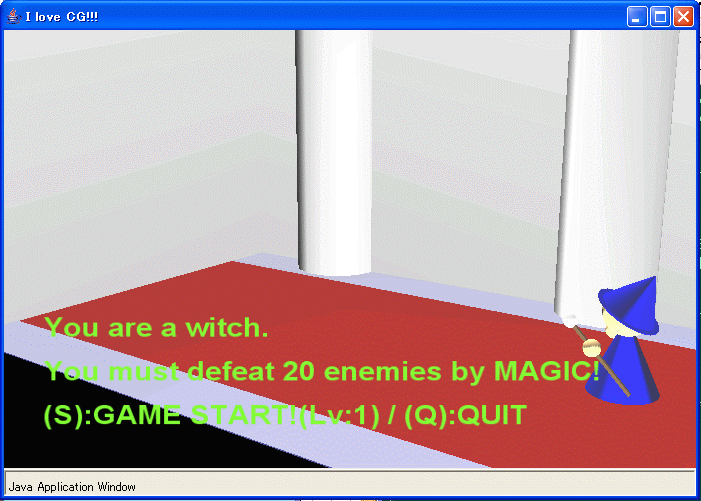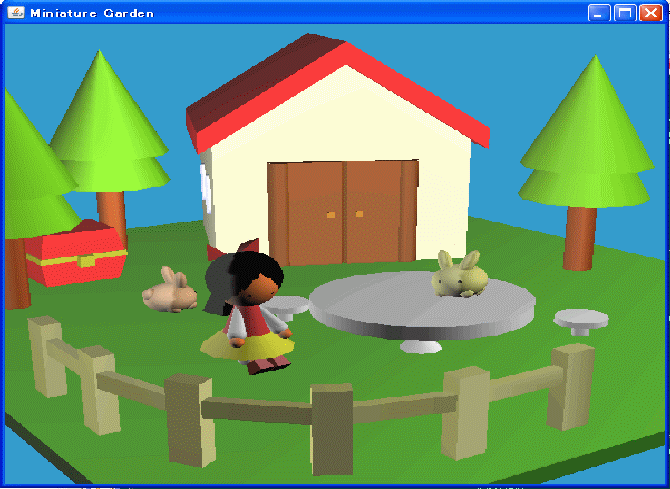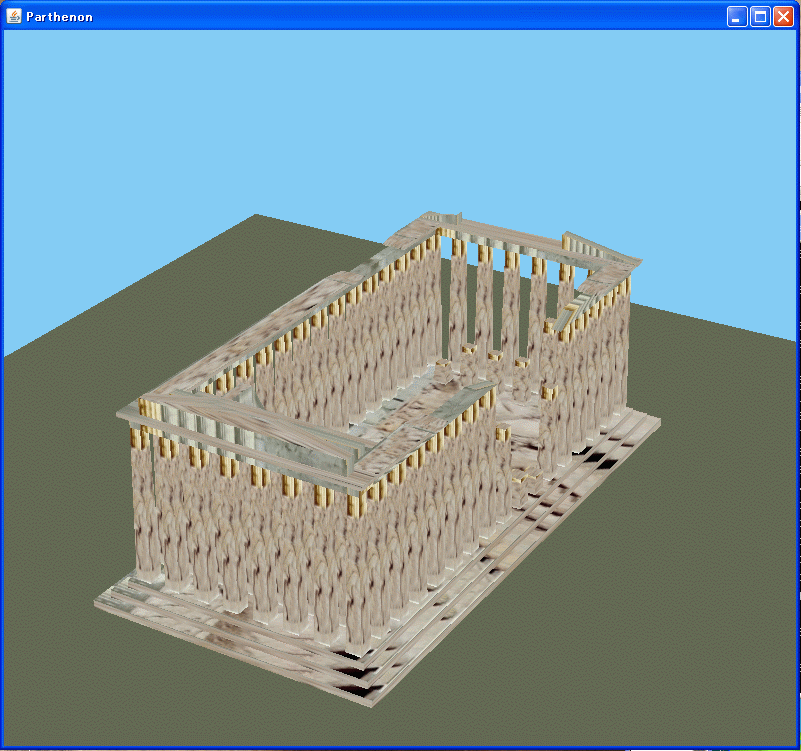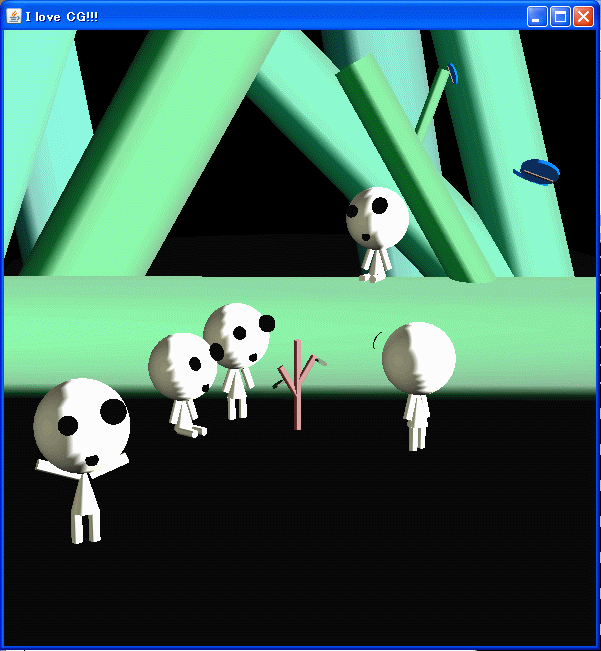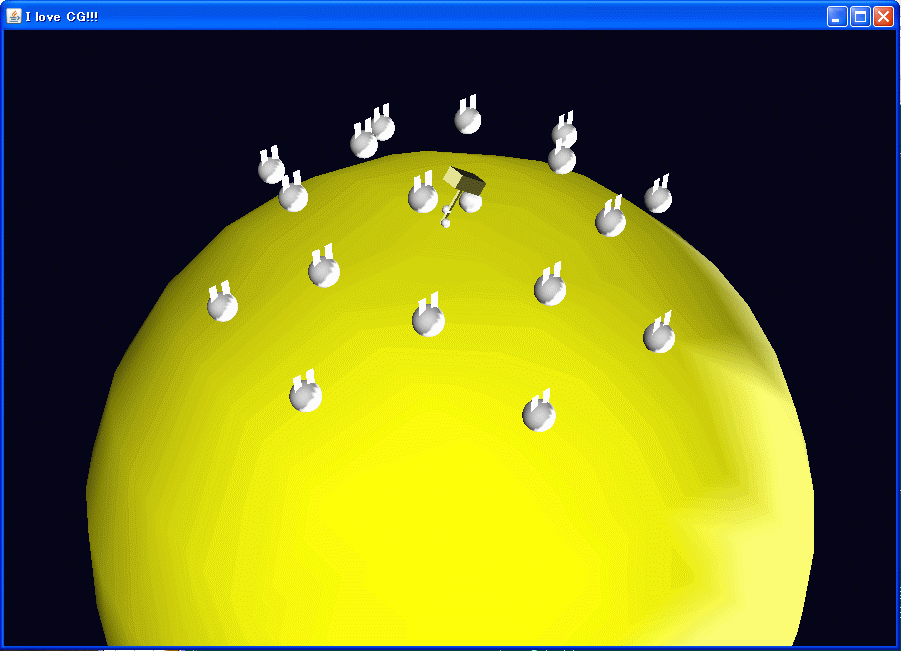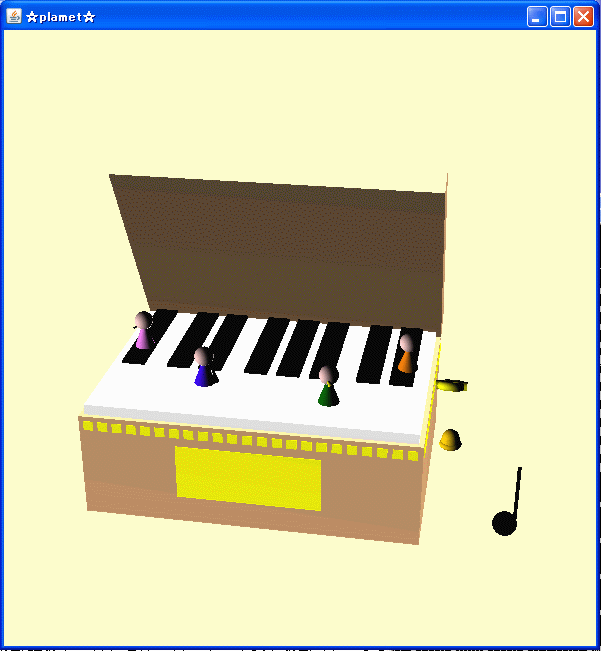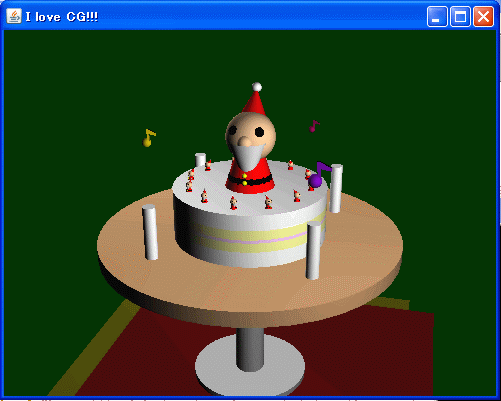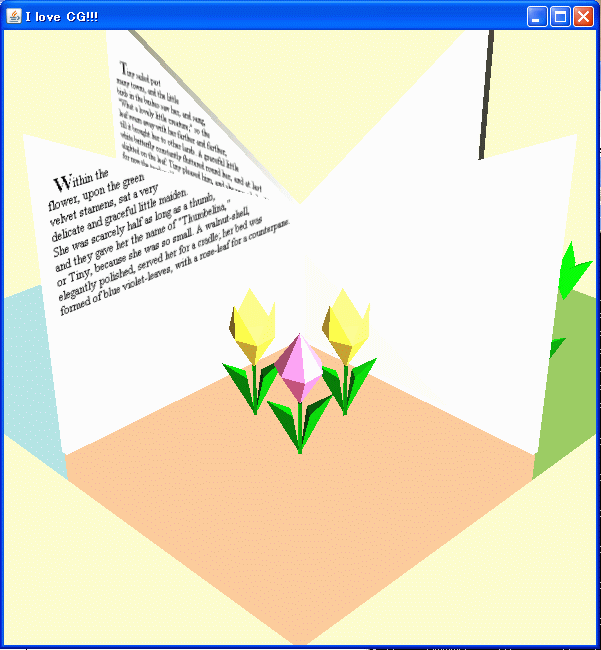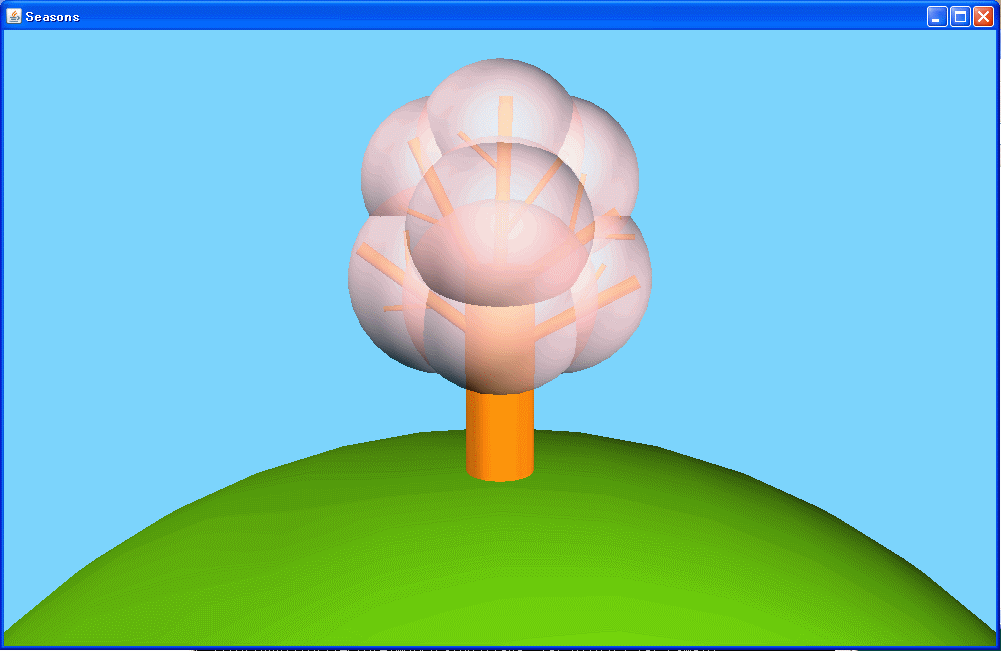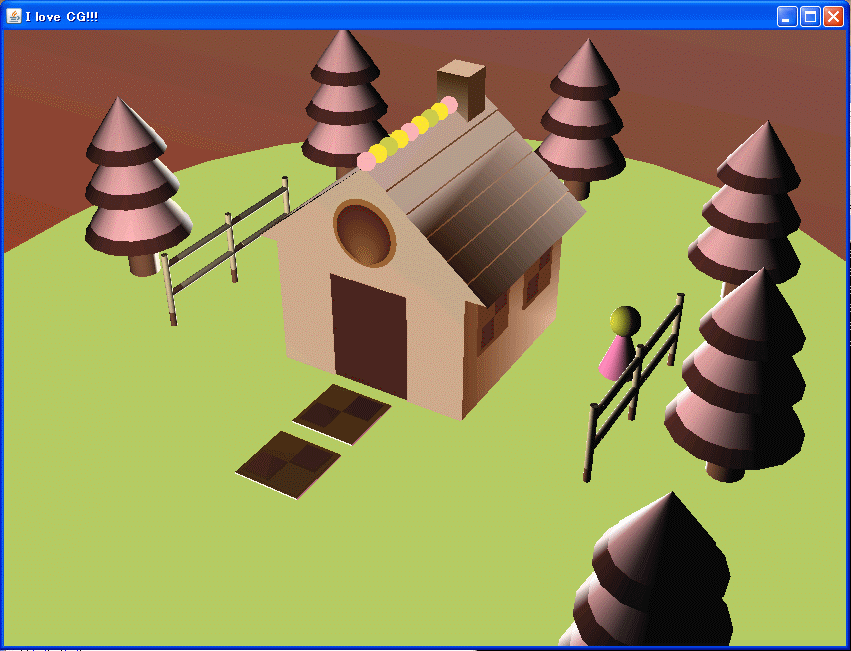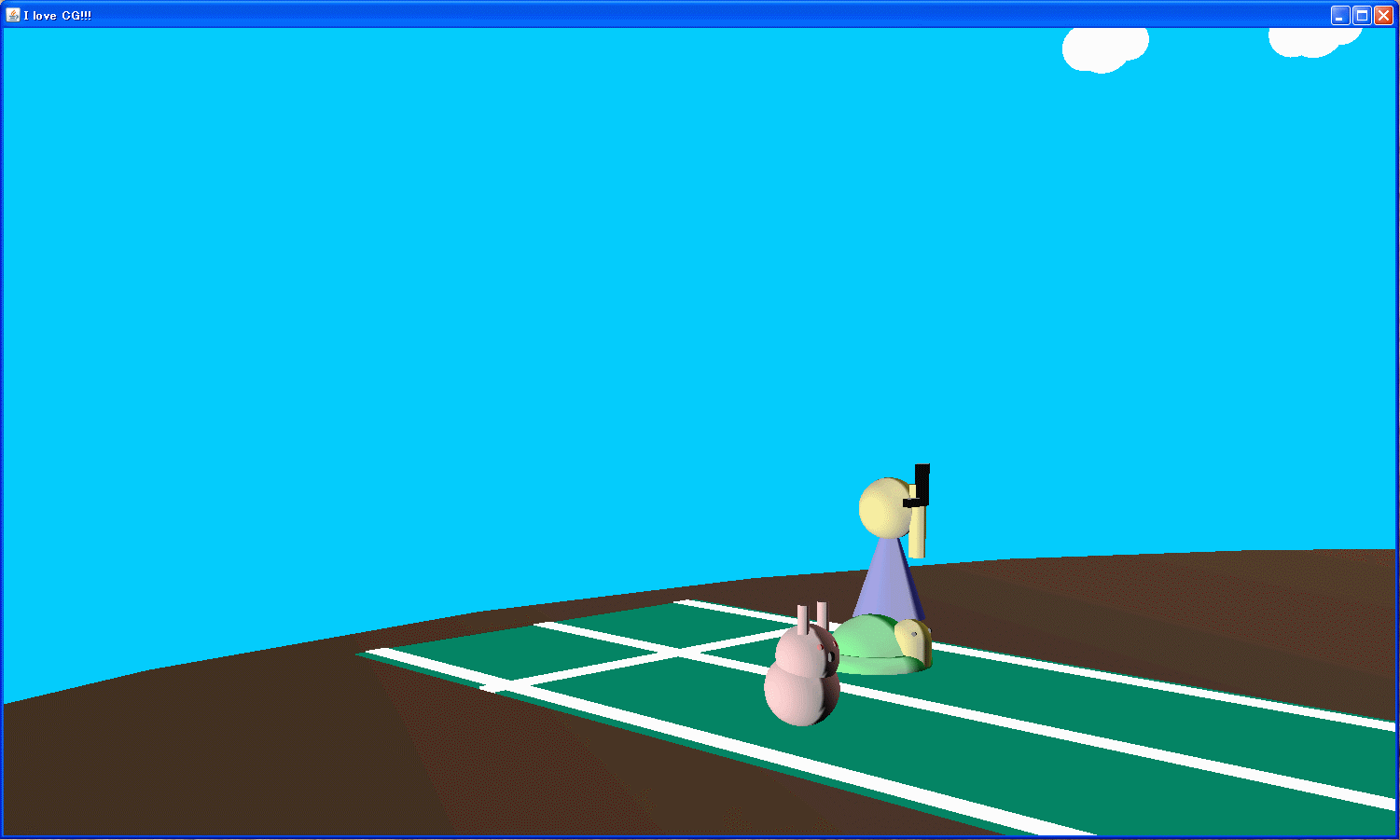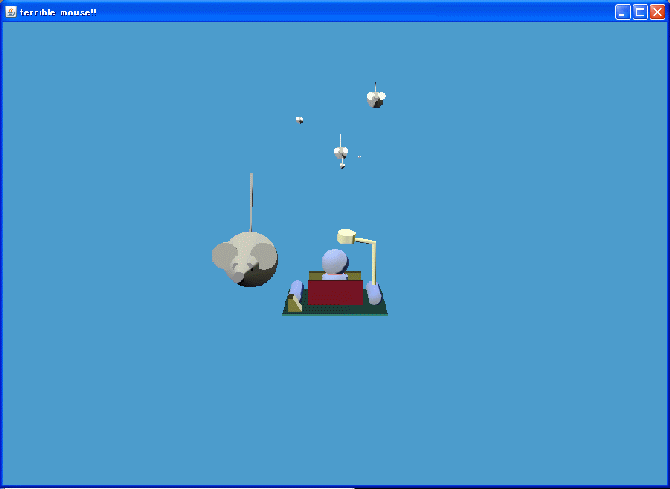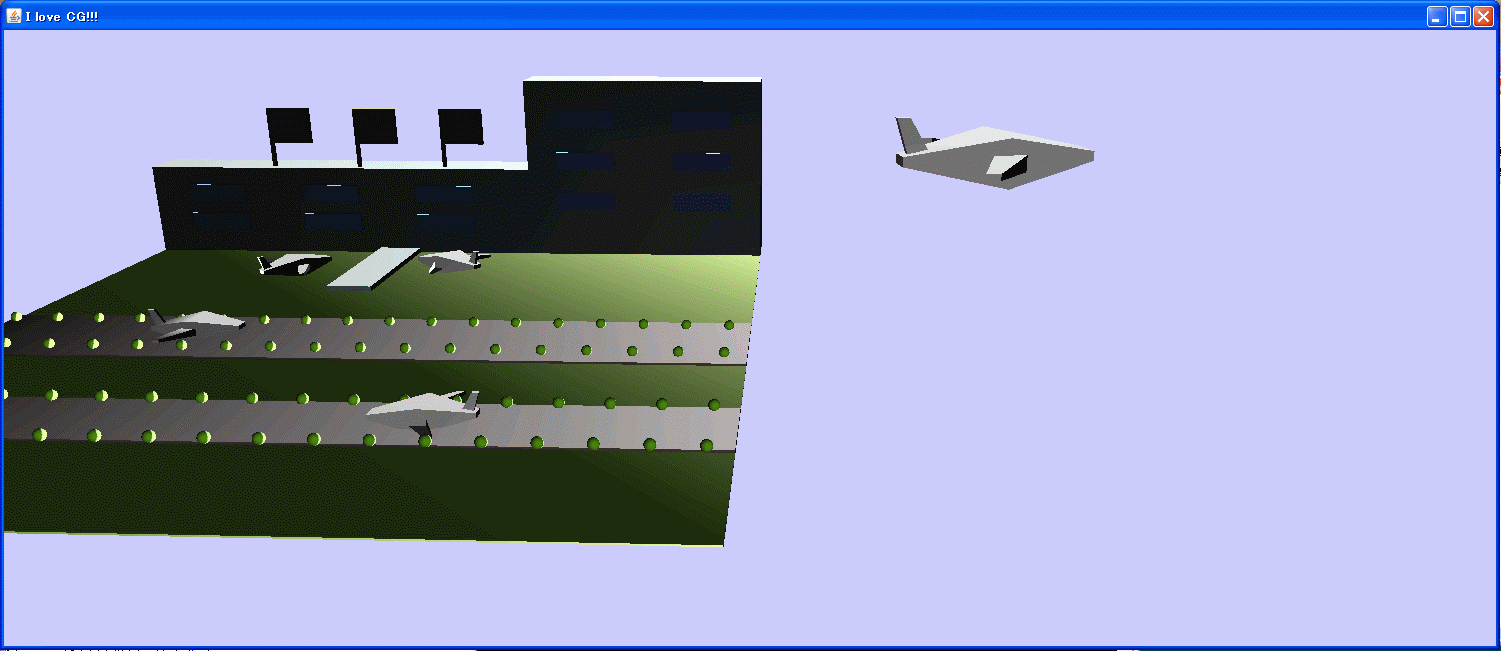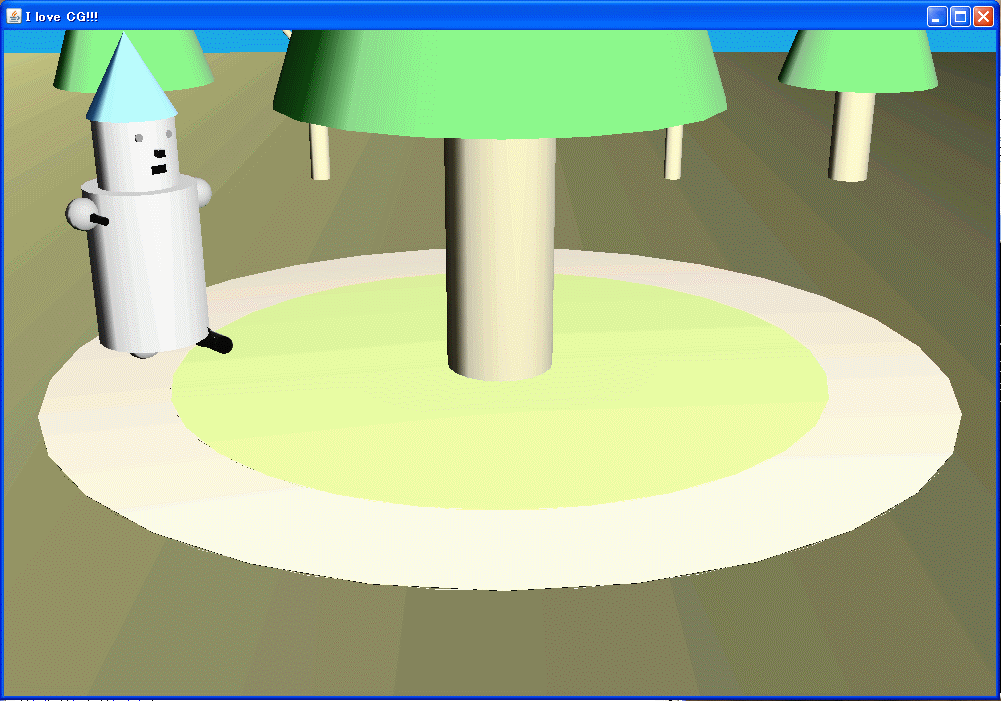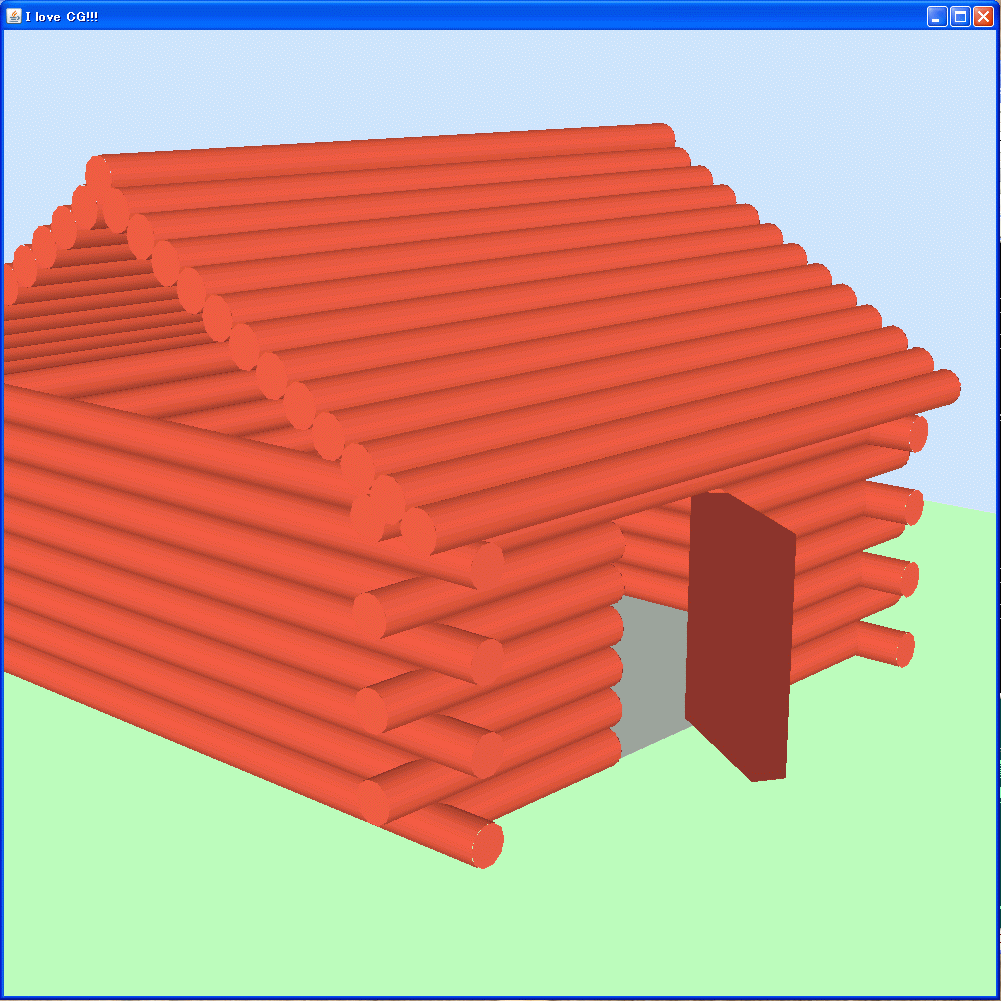お茶の水女子大学理学部情報科学科の計算機室では、残念ながら、「クリックで起動します」をクリックしても動きません。これは計算機室のシステム構成上の理由によるやむを得ないものです。以下の方法で起動してください。
クリックで起動します
(上記リンクで起動できない場合はこっちをダウンロード)
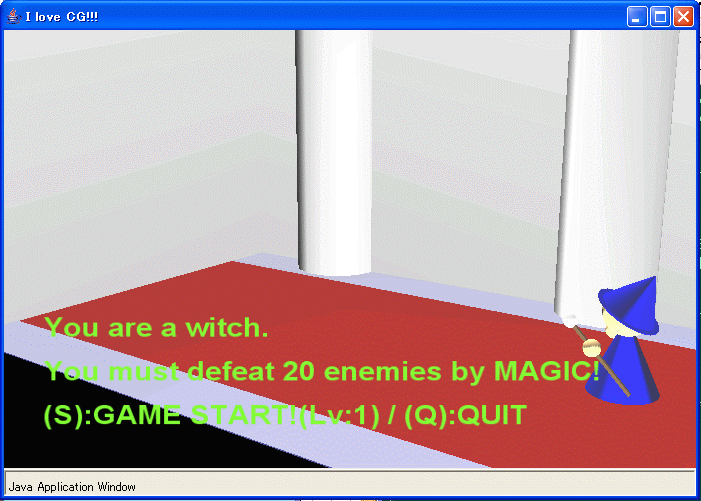
|
独断で選んだ優秀賞
魔法使いが魔法で敵を倒すゲームです。
敵は黒い球体に一つ目が付いている形状をしています。
目の色と同じ色の魔法を出して敵を倒します。
20匹倒すとクリアです。
敵とぶつかってしまうとゲームオーバーです。
レベルが1〜5まであり、レベルが上がるごとに敵の速さが速くなります。
矢印で視点が4種類選べます。真横からの視点が一番簡単です。
<キー操作>
- S : ゲーム開始
- Q : ゲーム終了
- 1-5 : レベルの選択
- R : 目の色がRedの敵を倒す魔法を出す
- G : 目の色がGreenの敵を倒す魔法を出す
- B : 目の色がBlueの敵を倒す魔法を出す
- Y : 目の色がYellowの敵を倒す魔法を出す
- C : 目の色がCyanの敵を倒す魔法を出す
- M : 目の色がMagentaの敵を倒す魔法を出す
- ↑ : 斜め後ろからの視点に移動(デフォルト)
- → : 魔法使いの後ろからの視点に移動
- ↓ : 真横からの視点に移動
- ← : 敵からの視点に移動
<マウス操作>
- クリック : クリックしている間だけ魔法の有効範囲を表示する
<注意>
- 魔法を出すときのキーを長押しするとしばらく止まってしまいます。
- Sを押しても始まらないときはSをもう一回押してください。
|
|
クリックで起動します
(上記リンクで起動できない場合はこっちをダウンロード)
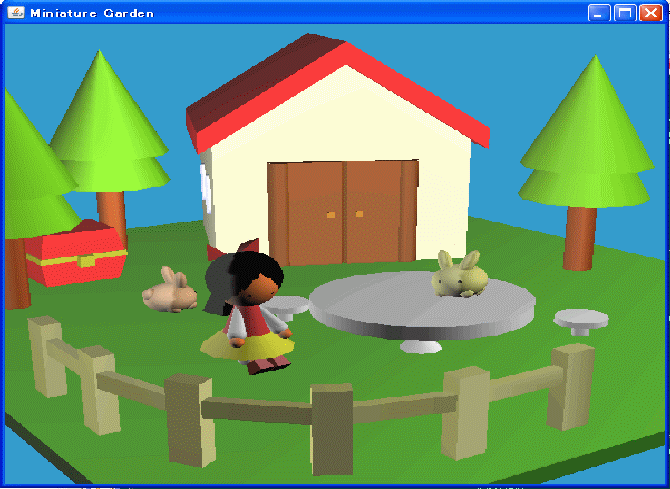
|
独断で選んだ優秀賞
小さな箱庭の世界です。女の子とうさぎが仲良く暮らしています。
アニメは、40 fps での動作を想定しています(FPSAnimator を使用)。
■ 特徴
- キーボードで女の子を操作できます。
- 赤いうさぎが勝手に動き回ります。
■ マウス操作
特に無し。
ただし、起動直後に一度画面をクリックして、
キーボードフォーカスを合わせる必要があります。
■ キーボード操作
○アニメに関する操作
- S :アニメを開始します
- D :アニメを停止します
- A :アニメ停止時、手動でコマ送りができます
- R :起動直後の状態に戻します
起動直後、アニメは停止しているので、S で開始します。
○画面の操作
- E :視点(どこから見るか)の変更(全8箇所)
- T :対象物(どこを見るか)の変更(全5箇所)
- V :視点と対象物を同時に変更
いずれも、アニメ中は滑らかに画面が切り替わります。
(アニメ停止時は瞬時に切り替わります)
○女の子の操作
- ↑ :一歩前進、椅子から立ち上がる
- ← :左を向く
- → :右を向く
- ↓ :椅子に座る、箱を開ける
起動直後、女の子は椅子に座っているので
↑キーで立ち上がると庭を歩き回れるようになります。
箱の前や椅子の前まで歩いていって↓キーを押すと
箱が開いたり、椅子に座ったりします
○家を変形(おまけ程度)
- 0, 1 :屋根の角度を変更
- 2, 3 :家の高さを変更
- 4, 5 :家の幅を変更
■ こだわったり、苦労した点
- 女の子、うさぎのアニメ。特に女の子が座るアニメは調整に苦労しました
- 女の子、赤うさぎの移動システム(物体同士が重ならないようにするなど)
- 家、女の子、うさぎのモデリング
|
|
クリックで起動します
(上記リンクで起動できない場合はこっちをダウンロード)
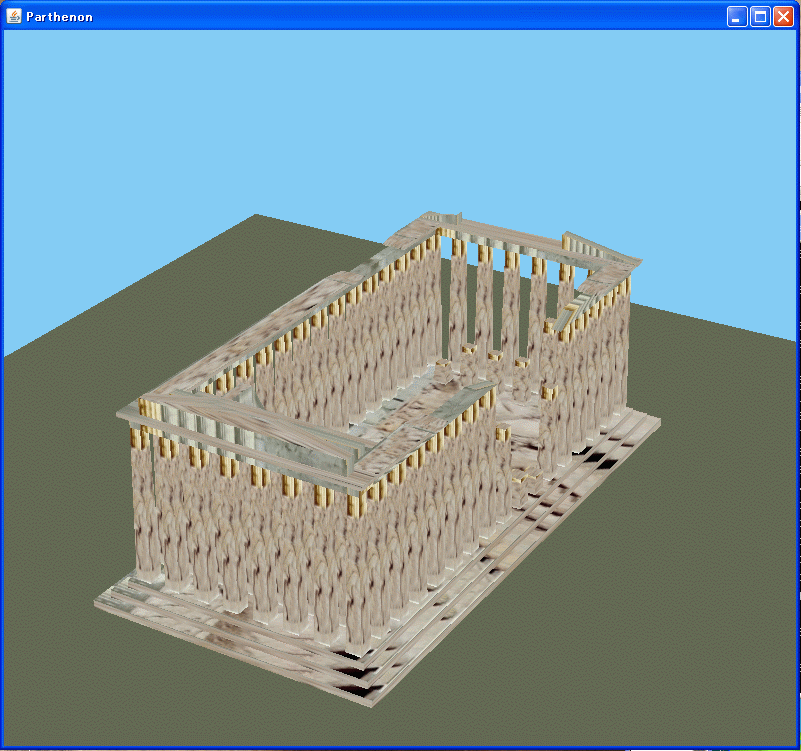
|
独断で選んだ優秀賞
パルデノン神殿を描き、いろいろなパターンのテクスチャマッピングを適用できるようにしました。
パルデノン神殿の上でマウスをドラッグすると、マウスに合わせて回転し、いろいろな角度から見られるようにしました。
キーボードを押すと、いくつかのアニメーションが開始します。
<キー操作>
★テクスチャマッピング
- 数字キーの1~8 => 8通りのテクスチャマッピング
★アニメーション
- LEFTキー => 5種類の星座(北斗七星、オリオン座、ベガ、デネブ、アルタイル)を空の左上の方に表示されます。
(LEFTキーを1回押す毎に星座が切り替わります。6回押すと全部消え、もう一回押すと、また、北斗七星が描かれます。)
- RIGHTキー => 画面の右上に回転する月が表示されます。もう一度押すと消えます。
- UPキー => 全部で5個のUFOを描きます。一回押す毎に増えて行き、6回押すと全部消え、もう一回押すと、また、表示し始めます。
- DOWNキー => 雪が降ります。もう一度押すと、消えます。一回押す毎に降ったりやんだりします。
- ENTERキー => 全てのアニメーションを表示
- ESCAPEキー => 今表示されている全てのアニメーションを消す。
- SPACEキー => アニメーションの一時停止、再開
※SPACEキーで、アニメーションを一時停止している間は、マウスの動きにも反応しません。もう一度SPACEキーを押すと再開します。
★視点
- "S" => 左の方から
- "D" => 右上の方から
- "F" => 上の方から
- "G" => 少し近くから
- "H" => もっと近くから
- "A" => 元の視点に戻す
★背景
- "X", "C", "V", "B", "N" => 画面の背景の色を替えます。
- "Z" => 背景を元に戻す。
★その他
- "Q" => 終了
- "W" => 視点、背景の色、テクスチャを最初の設定に戻す。
<マウス操作>
パルデノン神殿にマウスを当てて、ドラッグすると、マウスに合わせて、向きが変えられます。
|
|
クリックで起動します
(上記リンクで起動できない場合はこっちをダウンロード)
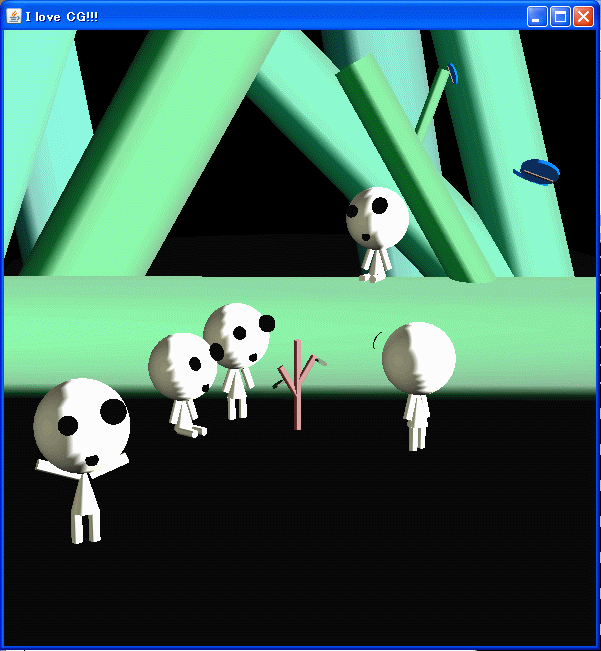
|
シュールで賞
タイトル「もののけ姫〜シシ神の森のコダマたち〜」
(BGMとして、主題歌”もののけ姫”を口ずさみながらご覧ください)
<キー操作>
(注)A,S,Dのキーは長押ししてください。特にDはアニメーションが終了するのに15秒ほどかかります。
(注)キーから手を話すとコダマの動きはリセットされます。ただし、右上に出てくるコダマだけはリセットされません。
- A:手前のコダマが首をふる
- S:木の影からコダマたちが出てくる(左上の木から滑り降りる、中央の木の奥からジャンプする、右上の木からのぞいてくる)
- D:シシ神パワー発動(森に後光がさす、地面に緑が生える、中央の枝に葉が生える、花がさく)
- F:視点変更(中央の枝の周りのコダマたちをズームアップ)
- E:視点だけリセット
- R:すべてリセット
- Q:終了
<マウスクリック>
|
|
|
|
|
|
クリックで起動します
(上記リンクで起動できない場合はこっちをダウンロード)
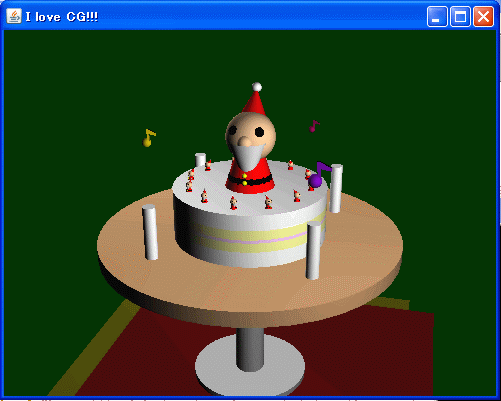
|
キュートで賞
ケーキの上で小さなサンタ達が動くアニメーションをつくりました。
キー操作は以下の通りです。
[サンタの動き方の設定]
- 1: その場で回転 (初期設定)
- 2: 外側を見ながらケーキの上を周る
- 3: 外側を見ながらその場でジャンプ
- 4: ケーキの上を反時計回りで周る
- 5: ケーキの上を時計回りで周る
[視点の設定]
- S: 右手前から全体を見る (初期設定)
- A: 左後ろのロウソクから
- B: 右手前のロウソクの近くから
- C: ケーキの真上から
- D: 右手前の少し上から
- E: 正面から
[光源の設定] (マウスは押したままで)
- P: 照明を消してロウソクの火を点ける
- L: ロウソクの火を消して照明を点ける (初期設定)
|
|
クリックで起動します
(上記リンクで起動できない場合はこっちをダウンロード)
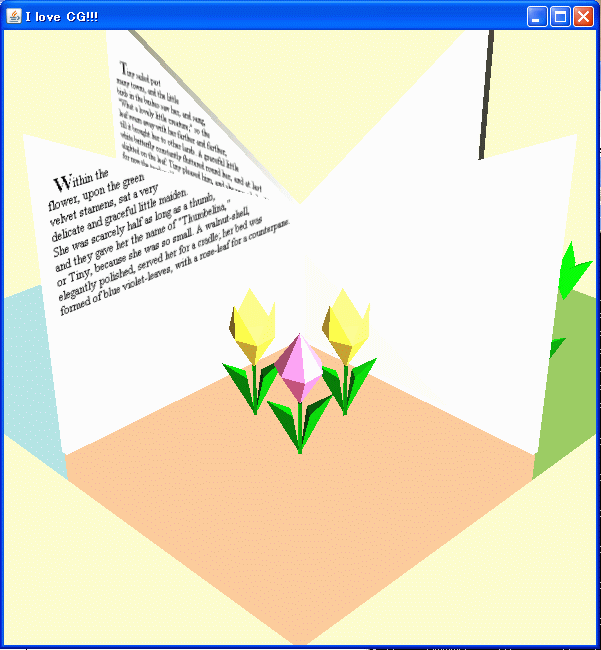
|
キュートで賞
親指姫の話の途中までをアニメーションにしました。
話は場面AからB,C,Dと進むようになっています。
<操作>
- マウスを押す:アニメーションが動きます
- キーボードのAを押す:場面Aに切り替わります
- キーボードのBを押す:場面Bに切り替わります
- キーボードのCを押す:場面Cに切り替わります
- キーボードのDを押す:場面Dに切り替わります
- キーボードのRを押す:4つの場面の全体を上から見られます(右下がAで、Aから反時計回りにB,C,Dとなります)
- キーボードのXを押す:場面Aと場面Bを同時に見られます
- キーボードのYを押す:場面Bと場面Cを同時に見られます
- キーボードのZを押す:場面Cと場面Dを同時に見られます
- キーボードのWを押す:場面Dと場面Aを同時に見られます
- キーボードのQを押す:ウィンドウを閉じます
|
|
|
|
|
|
|
|
クリックで起動します
(上記リンクで起動できない場合はこっちをダウンロード)
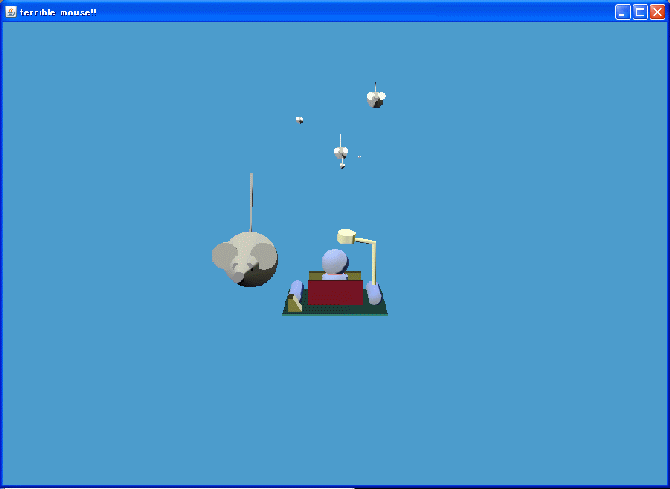
|
敢闘賞
タイムマシンに乗ったドラえもんが、
ねずみから逃げるゲームです。
- 実行後、ウインドウ内で一度クリックするとゲームが始まります。
- 前方からねずみの集団がやってくるので
- ”←” キー:左へ移動する
- ”→” キー:右へ移動する
- ”↑” キー:上へ移動する
- ”↓” キー:下へ移動する
を使って上手いこと逃げてください。
- ねずみにぶつかるとゲームオーバーです。
|
|
|
|
クリックで起動します
(上記リンクで起動できない場合はこっちをダウンロード)
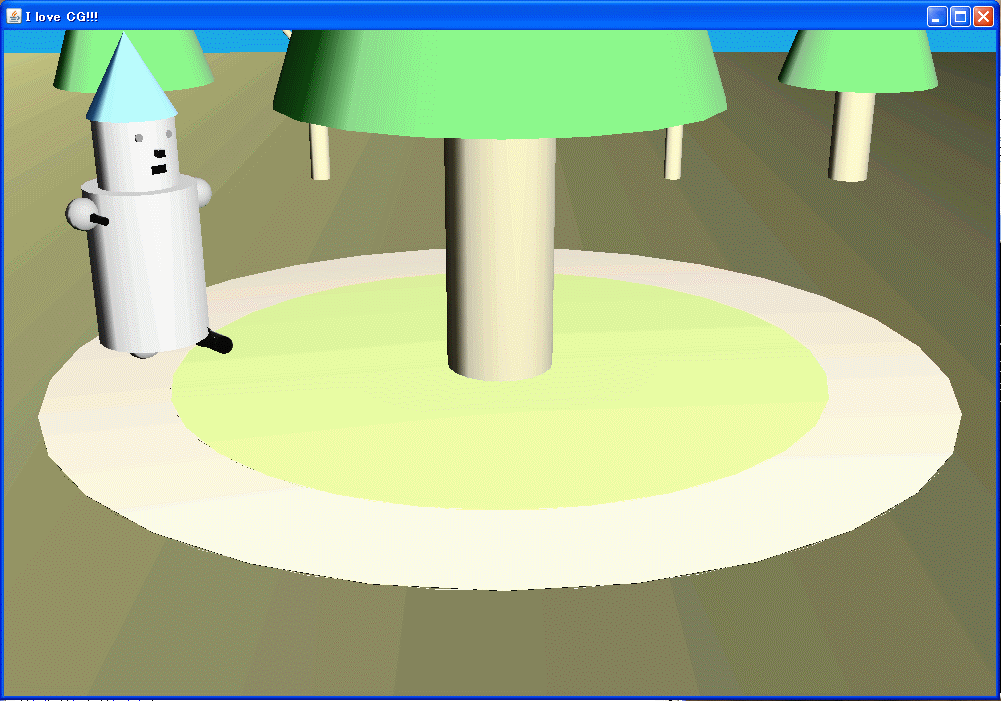
|
敢闘賞
ロボットが動くCGを作りました。
以下はアニメーションの操作方法です。
■マウス操作
< クリック >
一回目にクリックした時から次にクリックした時までアニメーションが流れます。もう一度クリックするとまたアニメーションが始まります。
< ドラッグ >
ドラッグをすることで別の角度から見ることができます。
x軸の変位(ウィンドウの幅に対しての割合)に比例して、y軸に対しての回転が出来るようになっています。その他の軸に対しては回転させていません。
ドラッグが短いとクリックと判断されてアニメーションが止まることも時々あります。
■キー操作
- < H >視点が高くなります。
- < L > 視点が低くなります。
- < B > 小さいロボットを表示します。
(表示をやめるのもこのキーです。)
- < S >
ロボット(2体)と風船が最初の場所に戻り、動き始めます。
- < G >
大きいロボットの鼻がのびます。いくらでものびます。
- < N >
大きいロボットの鼻が縮みます。元の長さ以下にはなりません。
- < R >
大きいロボットが休憩モードに入ります。
(休憩モードの解除もこのキーです。)
- < J >
ロボットが風船を捕まえるためにジャンプします。
(ジャンプを止めさせるのもこのキーです。)
Hを押して高い視点から見ると風船も見えます。
- < M >
尖った木が動きます。(動きを止めるのもこのキーです。)
- < Q >
ウィンドウを閉じます。
|
|
クリックで起動します
(上記リンクで起動できない場合はこっちをダウンロード)
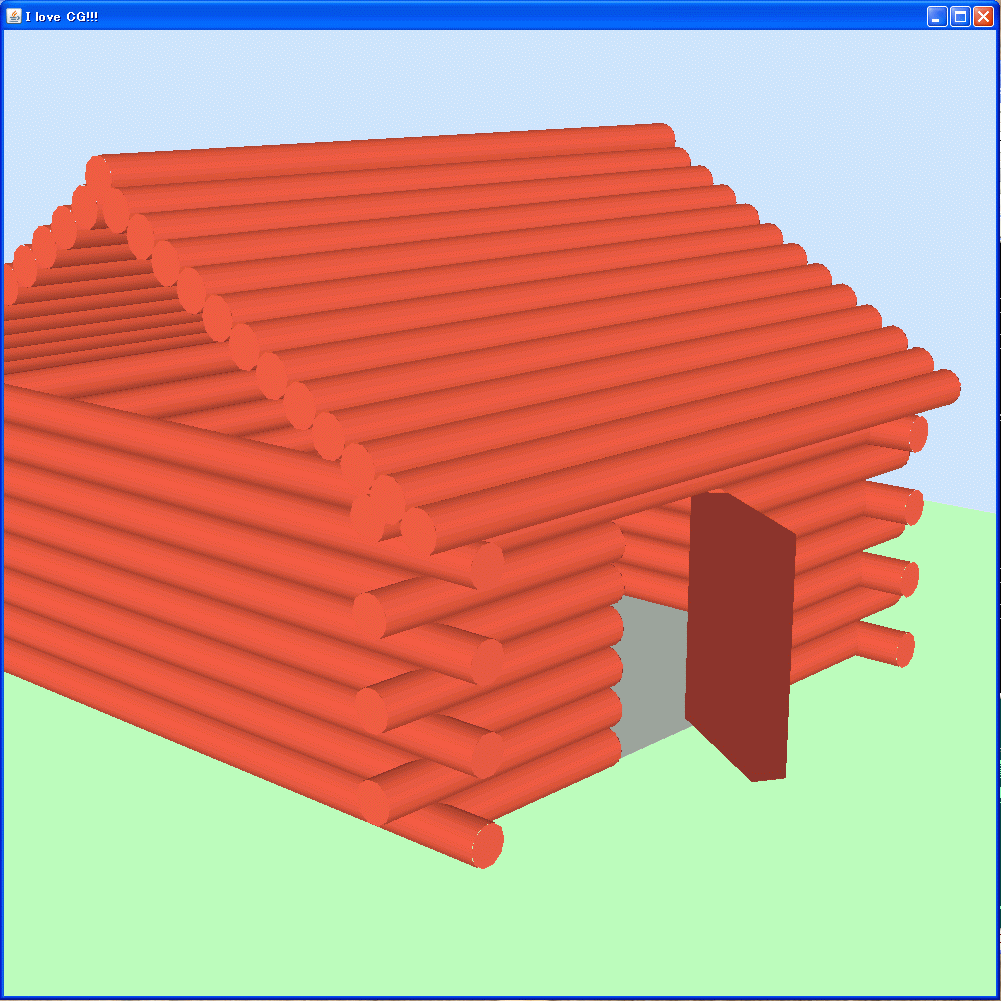
|
敢闘賞
<マウス操作>
マウスを押している間はアニメーションが動きます。
デフォルトでは、家の中で椅子が回っています。
<キー操作>
- W:手前の壁が取れます。壁がないときに押すと、壁が付きます。
- R:屋根が取れます。屋根がないときに押すと、屋根が付きます。
- Y:椅子を動かしたり止めたりします。屋根がないときに動かすと、椅子が飛びます。屋根や壁がない状態で、椅子を止めると目隠しで屋根と壁が現れます。
<キー操作(視点)>
- A:デフォルトの視点です。
- B:家に近づいた視点です。
- C:扉のある壁側からの視点です。壁を付けたままだと、中で回っている椅子をドアからのぞけます。
|
|